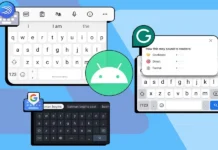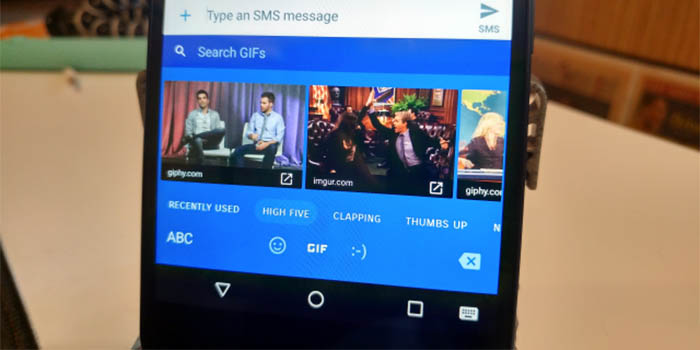
Google Gboard es catalogado como el mejor teclado que existe actualmente para Android por la gran cantidad de herramientas que tiene. El éxito radica en las funciones, y en lo que le permite hacer al usuario comparado con el resto de la competencia. Una función que es muy útil, y que se ha incluido hace muy poco tiempo es la opción para crear GIFs. Cabe resaltar que, antes teníamos que recurrir a aplicaciones de terceros para poder crear un GIFs en Android, y en esta ocasión te enseñaremos a hacerlo desde cero en Gboard.
La manera es muy fácil, y no tenemos que recurrir a herramientas externas a Gboard que es lo importante. Antes de empezar, tenemos que tener en cuenta que nuestra aplicación Gboard debe estar actualizada a la última versión. En caso de que no sea así, debemos actualizarla o hacernos beta de la mima. Una vez finalizado, y entendido este único requerimento, procederemos a enseñarte los pasos.
Pasos para crear un GIFs con Gboard en Android
Los GIFs se han vuelto muy virales y fundamentales para cualquier conversación, y en Telegram la aplicación no da opciones para elegirlos. Hay una gran cantidad de aplicaciones en la Google Play que nos permites crear nuestros GIFs fácilmente, pero si tiene Gboard no necesitarás de ninguna.

- Tenemos que irnos a cualquier aplicación que nos permita abrir el teclado y los Emojis (WhatsApp, Telegram, Mensajes y más).
- Ahora solo tendremos que pulsar en el botón de los Emojis que está en la parte inferior del teclado.
- Tenemos que pulsar sobre el icono de GIF, para ver que se te abrirá una opción que dice “Crear GIFs”.
- Tenemos que pulsar sobre dicha sección para que automáticamente se nos abra la cámara de nuestro smartphone (delantera o trasera).
Hay opciones que tiene disponible el teclado Gboard como por ejemplo varios filtros con realidad aumentada para deformar nuestra cara. Además, podremos agregar muchos efectos, y personalizar el GIFs como queramos. Una vez que lo hayamos terminado, podemos guardar el GIF en la galería de nuestro móvil. Y la buena noticia, es que lo podemos compartir con quien queramos.
También podremos verlos en “Mis GIFs” que está dentro del apartado de GIF que tiene el teclado Gboard. Los pasos como puedes observar son muy sencillos, y puedes hacer GIFs de lo que tu quieras cuando quieras. Eso sí, recuerda que debes tener actualizada la aplicación para que te aparezcan las opciones.